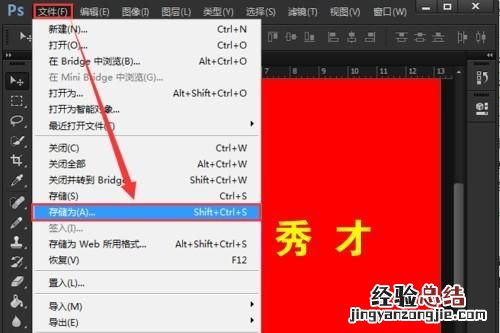PS中如何给图片上的字改变颜色?
在photoshop中打开一张扫描过的图片,如何把图片上的文字改变颜色?谢谢 。
题主没有配图,网上搜索了一个类似的扫描后的图片 。

PS中如何给图片上的字改变颜色一般的做法就是用选择工具对要改的文字做出选区,然后填充上要改的色彩就可以了,这种方法的缺点在于选取比较慢,如果改完了再想改不是很方便 。
紫枫这里讲一种更好的办法,可以快速完成选?。?而且还可以随时变换色彩 。
具体操作步骤
在PS中打开要处理的照片 , 对图片中要改的文字做一个大概的选区:
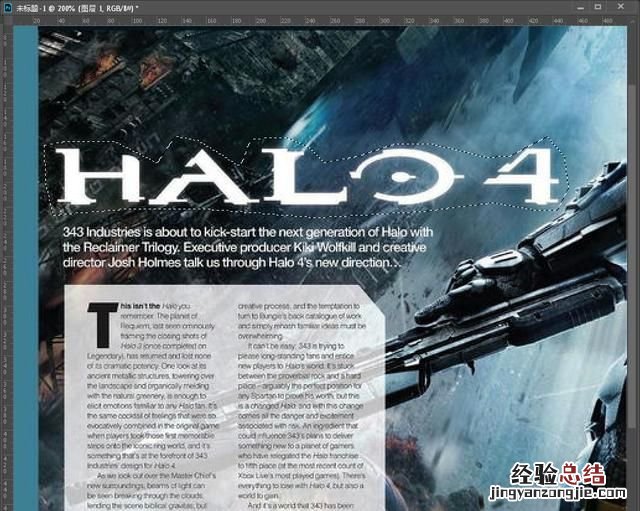
复制粘贴后,隐藏背景图层:
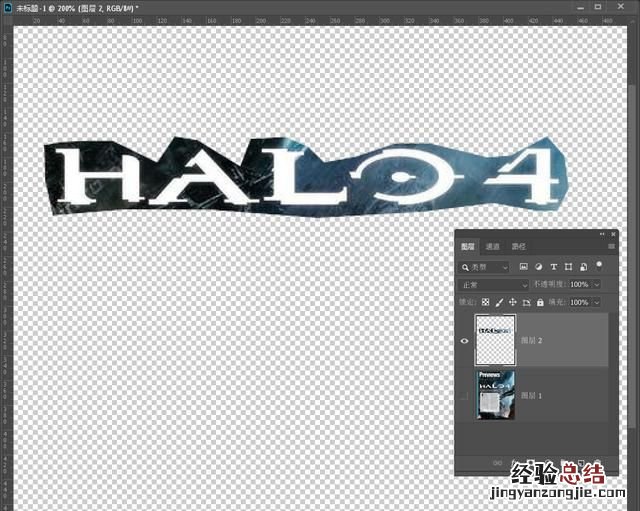
执行选择菜单中的色彩范围,对文字色样取样:
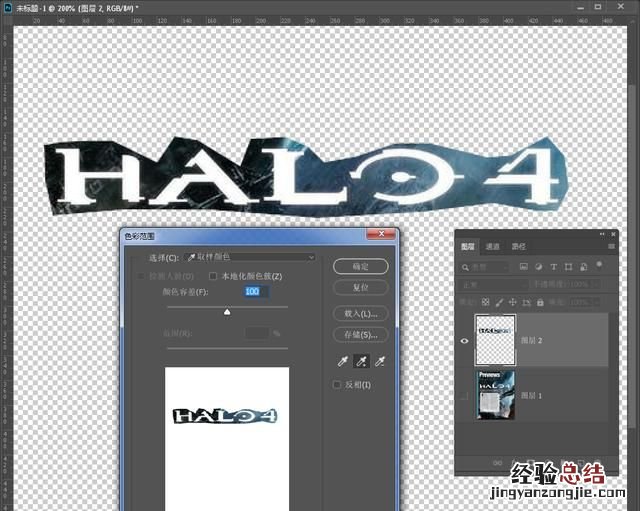
完成以后添加一个纯色的调整层,选择要改变的色彩:
【ps中如何给图片上的字改变颜色】
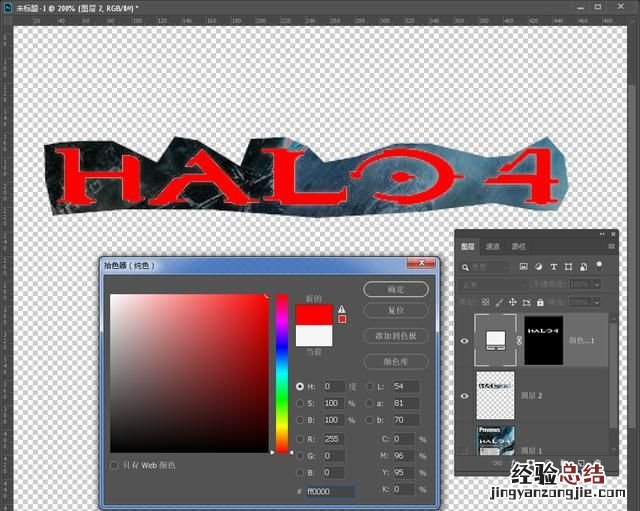
最后完成效果如图:
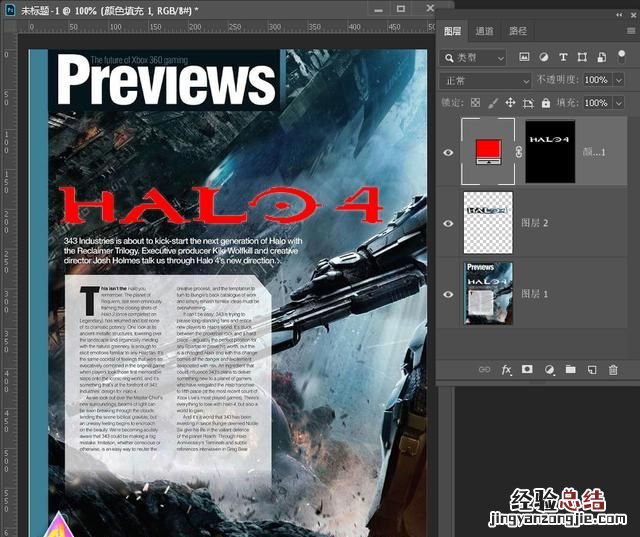
随时可以变换成其它色彩:
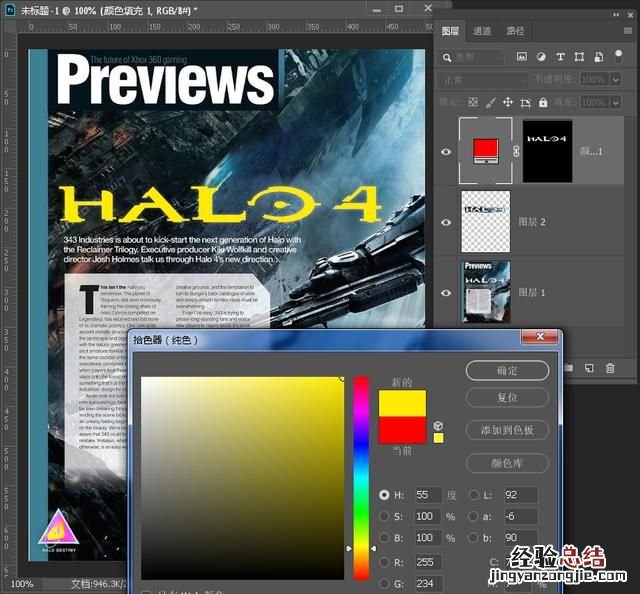
PS中如何给图片上的字改变颜色操作演示完成 。
在我们的工作学习中经常会遇到一些特殊情况 , 就是在没有原文件的情况下,需要对文字进行更改,如何用ps修文改图片文字颜色 。
第一步、在电脑上打开ps软件,因为是用图片来修改文字,所以不需要新建画布了 。

把保存在电脑上文件夹中或者桌面上的图片找到,直接拖入PS软件中 , 如图所示:

第二步、将拖入的图片图层之后,按住CTRL+J再复制一个图层,为了防止一会操作失误,习惯了先备份一个 。
选中图层1,【图像】——【调整】——【替代颜色】如图:

第三步:代替代颜色里面 , 用第一个吸管 , 颜色容差值调整到最大,点击一下图片上的黑色字体,然后再替换参数里面换成自己想要的颜色 。如图所示
:

最后图片上文字从原来的黑色已经替换成了紫红色,最后将图片另保存一张PNG格式的图片就可以了 。